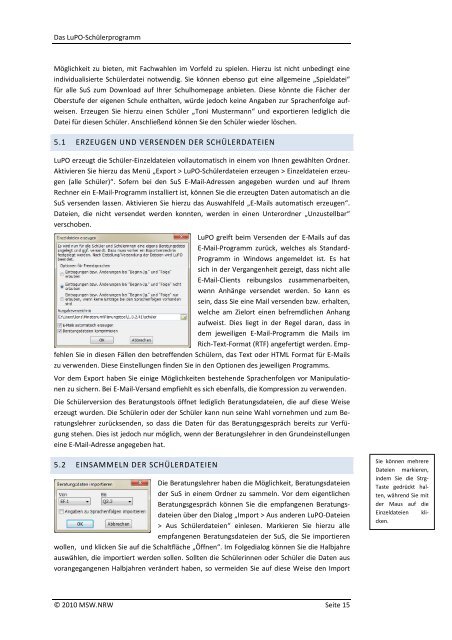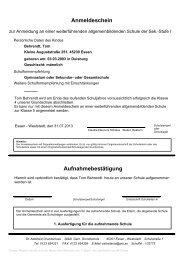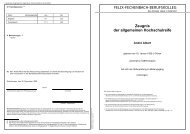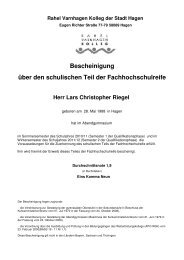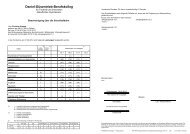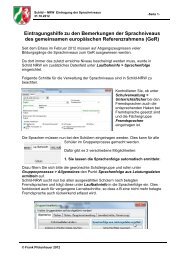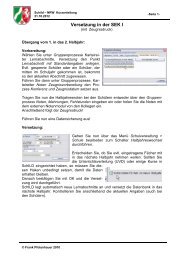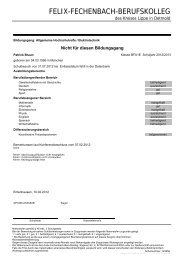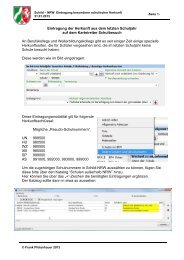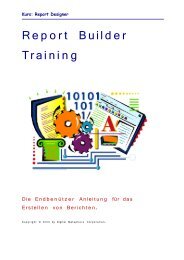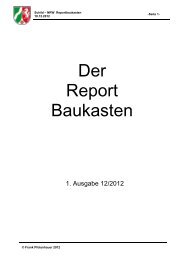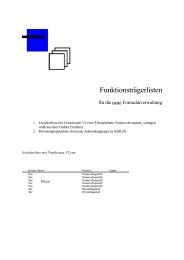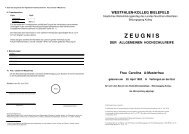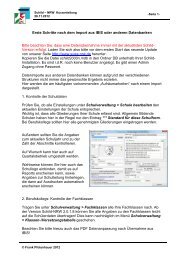Download - SVWS-NRW
Download - SVWS-NRW
Download - SVWS-NRW
Sie wollen auch ein ePaper? Erhöhen Sie die Reichweite Ihrer Titel.
YUMPU macht aus Druck-PDFs automatisch weboptimierte ePaper, die Google liebt.
Das LuPO-Schülerprogramm<br />
Möglichkeit zu bieten, mit Fachwahlen im Vorfeld zu spielen. Hierzu ist nicht unbedingt eine<br />
individualisierte Schülerdatei notwendig. Sie können ebenso gut eine allgemeine „Spieldatei“<br />
für alle SuS zum <strong>Download</strong> auf Ihrer Schulhomepage anbieten. Diese könnte die Fächer der<br />
Oberstufe der eigenen Schule enthalten, würde jedoch keine Angaben zur Sprachenfolge aufweisen.<br />
Erzeugen Sie hierzu einen Schüler „Toni Mustermann“ und exportieren lediglich die<br />
Datei für diesen Schüler. Anschließend können Sie den Schüler wieder löschen.<br />
5.1 ERZEUGEN UND VERSENDEN DER SCHÜLERDATEIEN<br />
LuPO erzeugt die Schüler-Einzeldateien vollautomatisch in einem von Ihnen gewählten Ordner.<br />
Aktivieren Sie hierzu das Menü „Export > LuPO-Schülerdateien erzeugen > Einzeldateien erzeugen<br />
(alle Schüler)“. Sofern bei den SuS E-Mail-Adressen angegeben wurden und auf Ihrem<br />
Rechner ein E-Mail-Programm installiert ist, können Sie die erzeugten Daten automatisch an die<br />
SuS versenden lassen. Aktivieren Sie hierzu das Auswahlfeld „E-Mails automatisch erzeugen“.<br />
Dateien, die nicht versendet werden konnten, werden in einen Unterordner „Unzustellbar“<br />
verschoben.<br />
LuPO greift beim Versenden der E-Mails auf das<br />
E-Mail-Programm zurück, welches als Standard-<br />
Programm in Windows angemeldet ist. Es hat<br />
sich in der Vergangenheit gezeigt, dass nicht alle<br />
E-Mail-Clients reibungslos zusammenarbeiten,<br />
wenn Anhänge versendet werden. So kann es<br />
sein, dass Sie eine Mail versenden bzw. erhalten,<br />
welche am Zielort einen befremdlichen Anhang<br />
aufweist. Dies liegt in der Regel daran, dass in<br />
dem jeweiligen E-Mail-Programm die Mails im<br />
Rich-Text-Format (RTF) angefertigt werden. Empfehlen<br />
Sie in diesen Fällen den betreffenden Schülern, das Text oder HTML Format für E-Mails<br />
zu verwenden. Diese Einstellungen finden Sie in den Optionen des jeweiligen Programms.<br />
Vor dem Export haben Sie einige Möglichkeiten bestehende Sprachenfolgen vor Manipulationen<br />
zu sichern. Bei E-Mail-Versand empfiehlt es sich ebenfalls, die Kompression zu verwenden.<br />
Die Schülerversion des Beratungstools öffnet lediglich Beratungsdateien, die auf diese Weise<br />
erzeugt wurden. Die Schülerin oder der Schüler kann nun seine Wahl vornehmen und zum Beratungslehrer<br />
zurücksenden, so dass die Daten für das Beratungsgespräch bereits zur Verfügung<br />
stehen. Dies ist jedoch nur möglich, wenn der Beratungslehrer in den Grundeinstellungen<br />
eine E-Mail-Adresse angegeben hat.<br />
5.2 EINSAMMELN DER SCHÜLERDATEIEN<br />
Die Beratungslehrer haben die Möglichkeit, Beratungsdateien<br />
der SuS in einem Ordner zu sammeln. Vor dem eigentlichen<br />
Beratungsgespräch können Sie die empfangenen Beratungsdateien<br />
über den Dialog „Import > Aus anderen LuPO-Dateien<br />
> Aus Schülerdateien“ einlesen. Markieren Sie hierzu alle<br />
empfangenen Beratungsdateien der SuS, die Sie importieren<br />
wollen, und klicken Sie auf die Schaltfläche „Öffnen“. Im Folgedialog können Sie die Halbjahre<br />
auswählen, die importiert werden sollen. Sollten die Schülerinnen oder Schüler die Daten aus<br />
vorangegangenen Halbjahren verändert haben, so vermeiden Sie auf diese Weise den Import<br />
Sie können mehrere<br />
Dateien markieren,<br />
indem Sie die Strg-<br />
Taste gedrückt halten,<br />
während Sie mit<br />
der Maus auf die<br />
Einzeldateien klicken.<br />
© 2010 MSW.<strong>NRW</strong> Seite 15